Blev en af dine foretrukne apps slettet ved en fejltagelse fra en iPhone? Du finder mehthoden til at gendanne den, uanset om den blev fjernet ved et uheld eller forsætligt. Mange iOS-brugere har ingen idé om dette, men iOS-apps kan faktisk gendannes og genindlæses let, når du vil. Det betyder, at det ikke betyder noget, når du finder en eller flere apps er blevet slettet på iPhone.
Der er virkelig intet at bekymre sig om slettede iPhone-apps, i tilfælde af at du har slettet en købt app på din iPhone eller iPad.
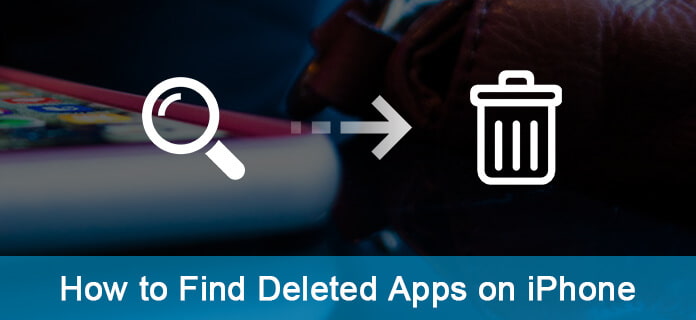
I gamle dage var det måske ikke let for folk at gendanne de mistede apps, så mange af dem vil købe disse app igen, når de havde slettet apps ved en fejltagelse og ikke har nogen sikkerhedskopi på deres lokale computer eller iTunes.
Imidlertid linker Apple i øjeblikket hver enkelt app, som du downloader fra App Store til personlig Apple ID og gemmer appen på din konto, så det er meget let at Gendan slettede apps på iPhone eller iPad.
Du kan gendanne slettede apps på iPhone fra listen over købte apps, som de er tilgængelige i App Store. Denne indstilling er velegnet, hvis du ikke kender navnet på appen, eller du ikke er sikker på, hvilke apps du har slettet på din iPhone.
Trin 1Åbn App Store på din iPhone.
Bemærk: Sørg for, at du er logget ind med det samme Apple-id som du havde brugt til at købe apps.
Trin 2Når du er i App Store, skal du trykke på Konto-ikonet, der findes øverst til højre på skærmen.
Trin 3 På kontoskærmbilledet skal du trykke på Køb.
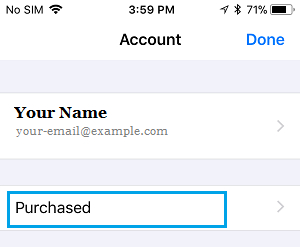
Trin 4 På den næste skærm skal du trykke på Ikke på denne iPhone-indstilling. Dette åbner alle de apps, der i øjeblikket er tilgængelige på din iPhone.
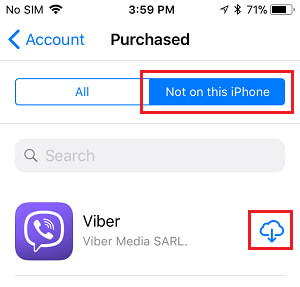
Trin 5Det næste trin er at kigge efter den app, du har slettet, og trykke på Cloud-ikonet ved siden af appen for at starte processen med at geninstallere appen tilbage på din iPhone (se billede ovenfor)
Hvis du for nylig havde slettet appen og kender dens navn, kan du hurtigt søge efter den slettede app i App Store og installere den igen på din enhed.
Bemærk: Sørg for, at du er logget ind med det samme Apple ID, som du havde brugt til at købe appen.
Trin 1Åbn App Store på din iPhone eller iPad.
Trin 2 Når du er i App Store, skal du søge efter den slettede app ved at skrive dens navn i søgefeltet.
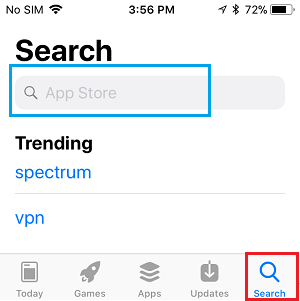
Trin 3 Tryk nu på den slettede app, når den vises i søgeresultater.
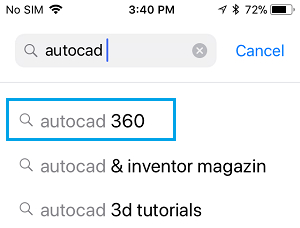
Trin 4 Det næste trin er at downloade og installere appen tilbage på din enhed.
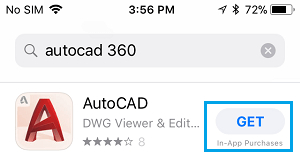
Da du allerede har betalt for appen, bliver du ikke debiteret for at downloade appen igen fra App Store.
Som nævnt ovenfor er alle de apps, du downloader fra App Store, inklusive gratis og betalte apps, linket til dit Apple-id, og apps gemmes på din konto på Apples Cloud-servere.
Værd at nævne er, at iOS-apps alene ikke er det eneste, der let kan gendannes og genindlæses. Denne nemme gendannelsesmetode fungerer også med iTunes Store-køb som musik, film og tv-shows og på skrivebordssiden af ting, apps, der også blev erhvervet gennem Mac App Store.
For at gendanne appdata skal du ikke ignorere den del, vi vil vise dig.
Gå ikke glip af dette værktøj, der giver dig mulighed for at gendanne slettede apps-data meget let. Lad os se, hvordan det fungerer:
Når du har slettet din app på din iPhone X / 8 Plus / 8/7 Plus / 7 / SE / iPhone 6s / 6s Plus / 6 Plus / 6 / 5s / 5c / 5 / 4S / 4 / 3GS, vil dine appdata være faret vild. Dine smukke fotos, vigtige beskeder og storslået musik vil være væk. Hvad er en skam!
Derfor kan du følge nedenstående trin for at finde dine appdata. Det er altid praktisk for dig at gendanne appdata direkte fra din iPhone.
Trin 1 Slut din iPhone til computeren
Du skal installere dette datagendannelsesprogram på din computer, derefter køre det og forbinde din iPhone til computeren.

Trin 2 Begynd at scanne iPhone
Når du har tilsluttet din iPhone, viser dette program detaljerede oplysninger om din iPhone i grænsefladen. Klik "Start Scan" -knappen, vil det tage et par minutter at afslutte scanningen af filerne.

Trin 3 Gendan slettede apps
Efter scanningen viser det alle filer, der findes på din iPhone. Forhåndsvis filer under appfotos / videoer / lyd / dokumentkategori, vælg elementer, du har brug for at gendanne, og klik på "Gendanne" for at få dem tilbage.

På denne måde kan du få dine iPhone-appdata tilbage, og efter gendannelse havde du bedre gemt dine appfotos / lyd / videoer / dokument, hvis du ikke vil miste dem igen.
Med dette iPhone-appgendannelsesværktøj kan du også hente iPhone-appfiler ved at udpakke det foregående iTunes backup filer, hvis du har synkroniseret iPhone med iTunes.
Eller hvis du har sikkerhedskopifiler på din iCloud-konto, har du tilladelse til at gendanne de slettede appdata fra iCloud-sikkerhedskopi til din computer.
Bare gå videre til den næste løsning for at finde de slettede appdata fra din iTunes og iCloud-sikkerhedskopi, hvis du gjorde det.
Trin 1 Vælg gendannelsestilstand
Kør stadig denne software på din computer, her skal du klikke på "Gendan fra iTunes-sikkerhedskopifil" eller "Gendan fra iCloud-sikkerhedskopifil".

Trin 2 Scan iTunes eller iCloud-sikkerhedskopi
Hvis du lavede iTunes-sikkerhedskopi, skal du blot vælge en iTunes-sikkerhedskopi og klikke på "Start scanning" for at se iTunes-sikkerhedskopien.

Hvis du har iCloud backup, log bare på din iCloud-konto, vælg en iCloud-sikkerhedskopi, du har brug for, klik på "Hent", og vælg den datatype, du vil gendanne fra apps.

Trin 3 Gendan appdata fra iTunes og iCloud-bacup
Når sikkerhedskopieringen af iTunes og iCloud er gennemført, skal du klikke på datatypen for at se detaljerne. Marker de emner, du vil gendanne, og klik på "Gendan" for at gemme appdataene på computeren.
Trin 3Klik på "Gendan" -knappen for at gemme appfilerne fra iTunes til computeren.

Eller du kan vælge at gendanne appfilerne fra iCloud til computeren.
